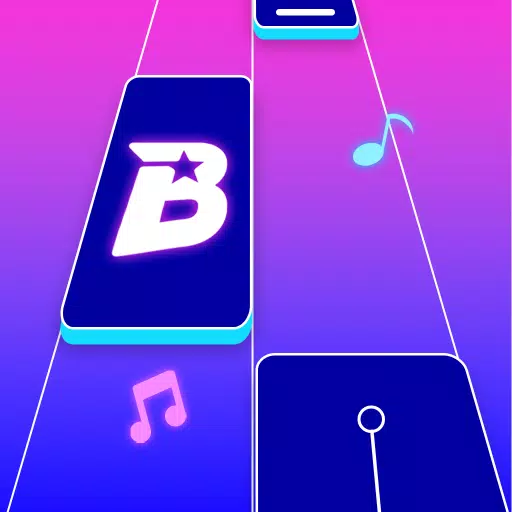Sony DualSense 無線控制器作為頂級 PS5 控制器,具備突破性功能、卓越握持舒適度及符合人體工學的設計,能提升您的PlayStation 5 遊戲體驗。雖然將其連接到高效能遊戲電腦可能看似具有挑戰性——令人聯想到 DualShock 4 的相容性問題——但 DualSense 實際上提供了顯著改善的電腦支援,使其躋身頂級電腦控制器之列。現在就了解連接過程有多簡單。

配對 PS5 控制器與電腦的必要項目:
- 高品質 USB-C 數據傳輸線
- 藍牙轉接器(若您的電腦未內建藍牙功能)
由於 Sony 未隨單獨銷售的 DualSense 控制器附贈 USB 連接線,且許多電腦不具備藍牙功能,連接過程確實需要些許準備。有線連接需準備以下任一項:
- USB-C 對 USB-C 連接線(適用具 USB-C 連接埠的電腦)
- USB-C 對 USB-A 連接線(適用傳統 USB 連接埠)
重要提醒:部分平價連接線僅供充電用途,請確認您的連接線支援數據傳輸。
若需無線設定但未內建藍牙,市面上有眾多經濟實惠的轉接器可選擇:
- 內建 PCIe 藍牙擴充卡
- 迷你 USB 藍牙接收器

我們的首選推薦
Creative BT-W5 藍牙傳輸器
於亞馬遜購物平台查看
USB 連接指南:

- 將 USB 連接線接至電腦可用連接埠
- 將 USB-C 端插入您的 DualSense 控制器
- 等候 Windows 自動偵測控制器
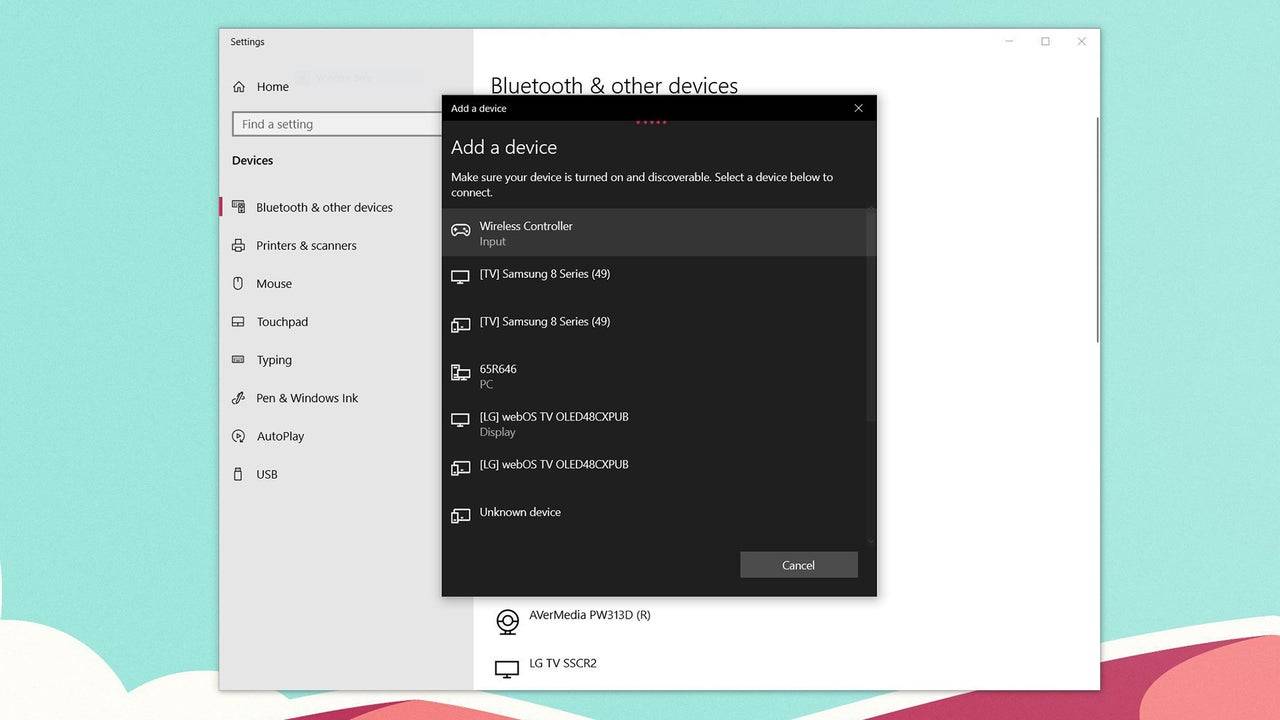
無線藍牙配對指南:
- 開啟藍牙設定(Windows 鍵 + 「藍牙」,接著選擇藍牙與其他裝置)
- 點選新增藍牙或其他裝置
- 選擇藍牙選項
- 在 DualSense 關機狀態下,長按 PS 鍵與建立按鍵直至光條閃爍
- 從可用裝置清單中選取 DualSense
 首頁
首頁  導航
導航






 最新文章
最新文章









 最新遊戲
最新遊戲